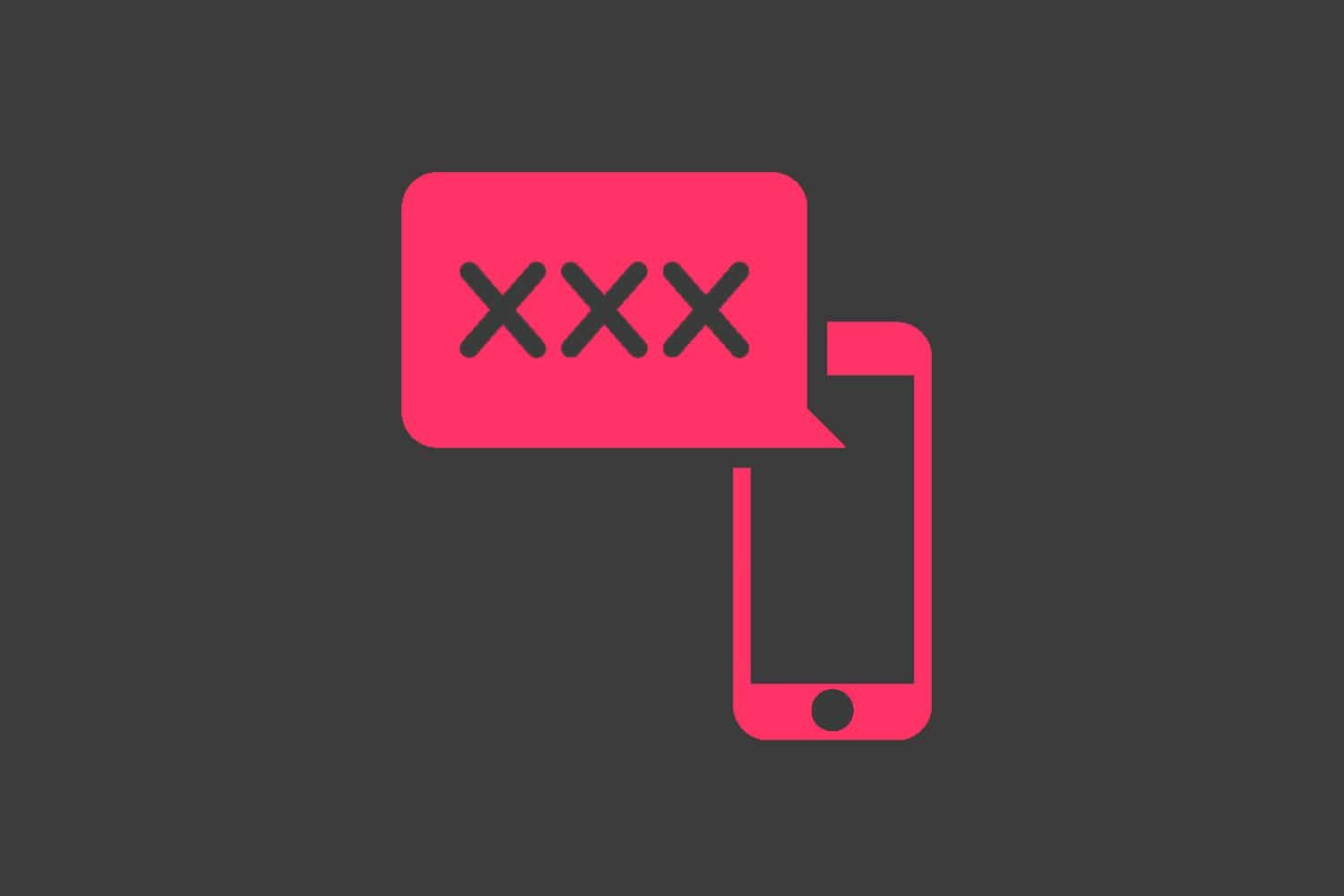Cet article explique comment utiliser FixWin sur Windows 1o pour corriger les erreurs en un clic.
Windows 10 est un excellent système d'exploitation, mais il ne peut pas être parfait. Il est normal que des erreurs apparaissent de temps en temps.
Mais vous pouvez corriger ces erreurs en utilisant FixWin sous Windows 10.
Dans cet article, vous pouvez apprendre à télécharger et à utiliser FixWin pour résoudre les erreurs de Windows 10.
Qu'est-ce que FixWin ?
FixWin est une petite application portable gratuite permettant de réparer et de corriger les erreurs, les désagréments et les problèmes Windows courants. FixWin est disponible pour Windows 10 ainsi que Windows 8.
Il existe plusieurs didacticiels et tutoriels déjà disponibles sur Internet pour traiter les erreurs, les ennuis et les problèmes de Windows. Mais FixWin est un utilitaire unique conceptualisé, pour corriger certaines des erreurs courantes pour les utilisateurs de Windows.
Certaines de ces erreurs sont mineures et faciles à corriger, tandis que d'autres peuvent provoquer le blocage ou le blocage de votre PC. FixWin est un programme gratuit qui résout de nombreux problèmes courants de Windows 10 en un seul clic !
FixWin existe depuis des années et a aidé des millions de personnes à résoudre leurs problèmes sans aucune connaissance technique ! Il vous permet de corriger ces bogues ennuyeux qui rendent l'utilisation de Windows frustrante.
Obtenez des corrections de bogues automatisées sans avoir à creuser profondément dans votre registre, vos dossiers cachés, vos services ou à déchirer votre système en morceaux.
la vérification orthographique de Windows 10 ne fonctionne pas
Aperçu
Si vous avez Windows 10, vous êtes prêt pour une bonne expérience utilisateur fournie avec la première itération moderne du système d'exploitation.
Cependant, parfois, il y a encore quelques bogues mineurs dans ce système d'exploitation qui vous agacent.
Vous pouvez rencontrer les problèmes courants suivants sur votre PC ou votre ordinateur portable s'il fonctionne sous Windows 10 :
qu'est-ce que l'hôte de service: superfetch
- Windows Update ne fonctionne pas correctement : Windows 10 peut ne pas vérifier les mises à jour, les mises à jour se bloquent et d'autres erreurs frustrantes qui semblent souvent impossibles à corriger.
- Le menu Démarrer ne s'ouvre pas : Le menu Démarrer est censé être votre point de navigation central. Si vous ne pouvez pas y accéder, vous pourriez aussi bien être condamné.
- Impossible d'utiliser Windows Store : Si vous souhaitez télécharger et installer des applications Store sur votre système, vous devez le faire via le Microsoft Store. Mais qu'est-ce qu'on est censé faire quand ça ne marche pas ?
- Le Wi-Fi ne fonctionne pas après la mise à jour du système : De nombreux utilisateurs ont signalé que leur connexion Internet sans fil ne fonctionnait plus après la mise à jour de Windows 10.
- OneDrive ralentit l'ordinateur : Si OneDrive ne peut pas être désactivé, il peut commencer à synchroniser tous vos fichiers sur le cloud. Cela peut réduire considérablement les performances de votre PC et la vitesse d'Internet.
- Autonomie de la batterie non visible : Utilisateurs d'ordinateurs portables et de tablettes, avez-vous déjà essayé de vérifier le niveau de votre batterie mais ne l'avez pas vu affiché ? Il s'agit d'un bogue courant de Windows 10.
Tous les problèmes - et plus encore! - peut être corrigé en un clic en exécutant FixWin. Voyons comment obtenir le logiciel et comment l'utiliser sous Windows 10.
Catégories de correctifs FixWin
Les correctifs FixWin ont été classés sous 6 onglets. Les voici:
1] Explorateur de fichiers : Celui-ci propose des correctifs pour résoudre les problèmes liés à l'explorateur de fichiers dans Windows 10.
2] Internet et connectivité : Cela vous permet de résoudre les problèmes Internet auxquels vous pourriez être confronté après la mise à niveau vers Windows 10. Chaque type de solution Internet est répertorié. ici .
3] Windows 10 : Il s'agit d'une nouvelle section dans FixWin, spécifiquement pour Windows 10. Elle propose plusieurs nouveaux correctifs, notamment :
- Les applications Windows Store ne s'ouvrent pas. Réenregistrer toutes les applications
- Réinitialiser l'application Paramètres. Les paramètres ne se lancent pas ou ne se ferment pas avec une erreur
- Le Wi-Fi ne fonctionne pas après la mise à niveau vers Windows 10
- Le menu Démarrer ne fonctionne pas ou ne s'ouvre pas dans Windows 10
- Les documents Office ne s'ouvrent pas après la mise à niveau vers Windows 10
- Les mises à jour Windows bloquent le téléchargement des mises à jour après la mise à niveau ou Mise à jour Windows bloquée en attente
- WerMgr.exe ou WerFault.exe Erreur d'application.
4] Outils système : Cette section propose de réparer les outils intégrés à Windows qui peuvent ne pas fonctionner correctement. Il a un nouveau Informations système avancées qui affiche des informations avancées spécifiques sur votre système, comme le nombre de threads dans le processeur, le nombre de processeurs logiques, la résolution d'affichage maximale, le taux de rafraîchissement maximal, etc.
5] Dépannage : Cette section fournit des liens directs pour afficher les 18 dépanneurs Windows intégrés et télécharger des liens vers 4 dépanneurs publiés récemment par Microsoft Coop.
6] Corrections supplémentaires : Cette section propose plusieurs autres correctifs pour Windows 10.
modifier la clé de produit Microsoft Office 2010
À voir tous les correctifs proposé par FixWin 10, rendez-vous ici .
Comment télécharger et utiliser FixWin sur Windows 10
FixWin 10.2.2 pour Windows 10 a été développé par Paras Sidhu et est disponible en ligne sur le site Web TheWindowsClub exclusivement pour aider les utilisateurs à résoudre certains problèmes courants du système d'exploitation.
Il peut s'agir d'échecs d'installation ou de fichiers système corrompus qui provoquent un écran bleu au démarrage, entre autres causés par des logiciels tiers.
Pour utiliser FixWin sur Windows 10 :
- Cliquez ici pour télécharger FixWin 10.2.2 qui est la dernière version au moment de la rédaction. Vous aurez besoin d'un extracteur tel que Winrar ou 7zip pour décompresser le fichier.
- Faites un clic droit sur le fichier .zip que vous avez téléchargé, puis extrayez le fichier dans n'importe quel dossier de votre choix.

- Après avoir extrait le dossier, cliquez avec le bouton droit sur le fichier FixWin 10.2.2.exe et choisissez Exécuter en tant qu'administrateur depuis le menu contextuel.
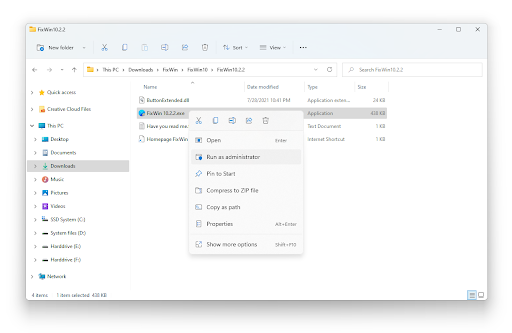
- Lorsque vous y êtes invité par le contrôle de compte d'utilisateur (UAC), cliquez sur Oui pour permettre à l'application de se lancer avec des autorisations administratives.
- Passez à l'un des menus à l'aide du volet de droite, puis cliquez sur le bouton Réparer à côté de l'option de dépannage que vous souhaitez effectuer. Certains menus ont également des onglets en haut - assurez-vous de les vérifier également !

- Après avoir appliqué le correctif, vous devrez peut-être redémarrer votre ordinateur. Cela ne devrait pas prendre plus de quelques minutes, selon votre matériel. Après avoir redémarré votre ordinateur, vous devriez voir que le correctif a été appliqué, résolvant tout problème rencontré sur le système.
Est-ce que FixWin pour Windows 10 est gratuit ?
FixWin 10 pour Windows 10 est gratuit. FixWin est un logiciel gratuit portable.
Avec FixWin, vous pouvez résoudre et réparer les problèmes, problèmes et ennuis de Windows 10 en un clic.
La nouvelle version de FixWin a une interface utilisateur mise à jour pour Windows 10 et inclut une nouvelle section pour résoudre les problèmes courants et les problèmes spécifiques à Windows 10.
FixWin est-il sûr ?
Certains logiciels de sécurité peuvent donner des faux positifs. Mais soyez assuré que FixWin est sûr et propre. Il n'a pas de caractéristiques de Hacktool ou de malware et ne peut pas surveiller votre PC.
Mise en garde!
Soyez prudent lorsque vous téléchargez un logiciel gratuit. Ne soyez pas victime des menaces et des cyberattaques des logiciels malveillants présents dans la plupart des logiciels gratuits. Ne téléchargez FixWin qu'à partir de sites de confiance. Assurez-vous également de protéger votre ordinateur à l'aide d'un antivirus de qualité.
Cependant, FixWin peut ne pas s'exécuter si vous avez modifié l'image Windows à l'aide d'outils tiers. En effet, votre système peut manquer certains composants de base nécessaires à l'exécution de FixWin et être ainsi la cause de l'échec.
Dernières pensées
Nous espérons que cet article vous a aidé à en savoir plus sur l'application FixWin pour Windows 10. Si ce n'est pas le cas, n'hésitez pas à nous contacter à tout moment pour toute question ou pour obtenir de l'aide pour trouver des produits en utilisant notre service de chat en direct.
Et encore une chose...
Visitez notre Centre d'aide pour accéder à des centaines d'articles couvrant des centaines de sujets, et avec des conseils sur la façon de tirer le meilleur parti de votre système.
Inscrivez-vous à notre newsletter pour recevoir des promotions, des offres et des réductions directement dans votre boîte de réception. Abonnez-vous avec votre adresse e-mail ci-dessous.
le routeur n'a pas de configuration IP valide
Tu pourrais aussi aimer
» Comment réparer un démarrage lent sur Windows 10
» Comment réinitialiser ou effacer le cache du Microsoft Store dans Windows 10
» Comment réparer la prise casque qui ne fonctionne pas sous Windows 10